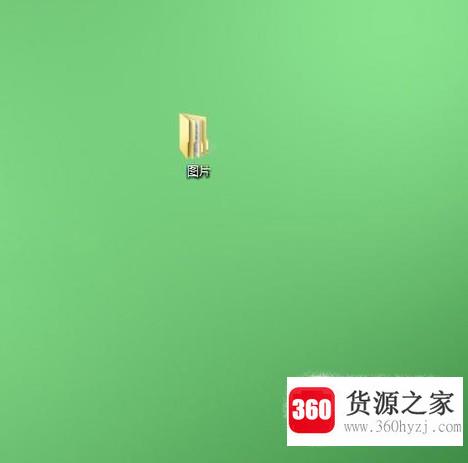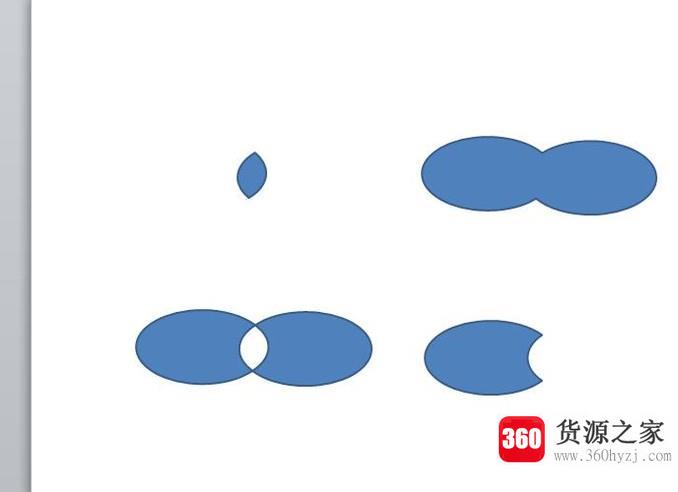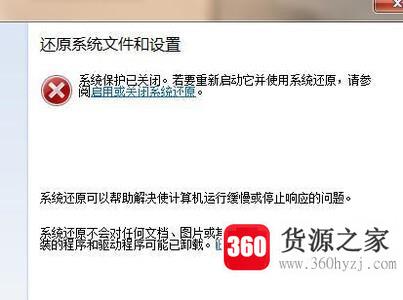word2016页码怎么设置从任意指定页开始
关注:34 发布时间:2021-11-19 10:15:09
导语本文整理了word2016页码怎么设置从任意指定页开始经验知识,帮助您全面了解,小白也能成为高手,跟随小编一起来看一看吧!
当我们使用word文档编辑文档时,默认页码从0开始,但通常前几页是我们的介绍性文本,这根本不是我们想要设置的第一页,所以小编将告诉您如何从指定的页面设置word2016的页码!
需要准备的物品
word2016
详细介绍方法/步骤
首先从桌面创建一个新的word文档,然后双击打开,“插入”选项下的“空白页”再添加几页。
文档上方导航栏中的“插入”选项,然后找到“页码”开始设置文档页码!
单击“页码”选择页码样式。这个时候可以根据自己的需要来选择,然后双击选择!小编在这里选择了“中间页脚”的风格!
这样我们选择的页码就会生效。
如果要将第五页文档设置为第一页,我们会找到第五页文档的页码“5”,会有三个选项:“重新编号”、“页码设置”和“删除页码”
“重新编号”,然后我们将页码设置为:1,然后我们就可以做了!
所以我们把第五页定为第一页!
下一篇:教你认识主板插线
猜你喜欢
热门电脑经验
-
8874位用户关注
-
7035位用户关注
-
3859位用户关注
-
3016位用户关注
-
2944位用户关注
-
2689位用户关注